Как настроить huawei p30 lite
Обновлено: 19.09.2024

Huawei P30 Lite предлагает отличное соотношение цены и качества, но в то же время обладает всеми функциями, которые можно ожидать от флагманского смартфона. В этом руководстве мы расскажем вам о полезных настройках и некоторых скрытых функциях P30 Lite.
Держите ваши данные в безопасности с помощью распознавания лиц
Во время настройки безопасности вам может быть предложено настроить распознавание отпечатков пальцев, но биометрическая защита P30 Lite также поддерживает распознавание лиц с использованием фронтальной камеры.
Одним из преимуществ распознавания лиц является то, что вы можете разблокировать телефон, просто взяв его и посмотреть в камеру.

Чтобы включить данную функцию, перейдите в «Настройки», нажмите «Безопасность и конфиденциальность», затем нажмите «Распознавание лиц». Если вы еще не настроили распознавание отпечатков пальцев, то вам будет предложено создать код доступа для вашего устройства.
Сделав это, нажмите «Зарегистрировать лицо» и расположите телефон так, чтобы ваше лицо было четко видно в круглом видоискателе на дисплее. Для достижения наилучших результатов убедитесь, что вы делаете это в хорошо освещенной среде.
Настройте рабочий экран
Версия Android с оболочкой EMUI от Huawei невероятно универсальна, поэтому в смартфоне P30 Lite есть множество функций, которые вы можете настроить под себя.
Если вам нравятся чистые и минималистичные вещи, вы можете разместить свои приложения на отдельном «Экране приложений», оставив на главном экране только те приложения, которые вы используете чаще всего.

Этот параметр не включен по умолчанию, но к нему легко получить доступ, выбрав «Настройки», а затем нажав «Рабочий экран и обои». Теперь нажмите на «Стиль рабочего экрана» и выберите «Экран приложений». Новая кнопка появится в нижней части главного экрана, и здесь вы сможете найти все свои приложения.
Чтобы разместить приложение на рабочем экране, просто откройте отдельный экран с приложениями, нажмите и удерживайте приложение и перетащите его в нужное место. Чтобы удалить приложение, нажмите и удерживайте его и выберите «Удалить».
Скажите «Cheese», чтобы сделать снимок
Одна из полезных функций, скрытых в Huawei P30 Lite - это возможность удаленно сказать телефону, чтобы он сделал снимок, просто произнеся слово «Cheese».

Чтобы включить данную функцию, просто откройте камеру и коснитесь значка «Настройки» в верхнем правом углу. Теперь нажмите на «Аудиоконтроль» и выберите «Скажите Cheese, чтобы сделать фото».
Теперь, когда приложение камеры открыто, телефон будет прослушивать команду и после того, как вы скажете «Cheese» у вас будет сделано фото.
Комфортный режим для глаз
Чрезмерное использование наших телефонов при слабом освещении доставляет усталость нашим глазам. Вот почему P30 Lite имеет специально разработанный режим «Защита зрения», который убирает с экрана синий свет и помогает вашим глазам при слабом освещении комфортно читать или просматривать контент на дисплее смартфона.
Вы можете включить его по мере необходимости или установить расписание так, чтобы данный режим автоматически включался в темное время суток.

Чтобы включить этот режим, нажмите «Настройки», а затем нажмите «Экран». Теперь коснитесь «Защита зрения» и либо включите его вручную, либо включите расписание, а затем установите время, когда режим защиты зрения должен быть активным.
В зависимости от ваших предпочтений вы также можете настроить количество синего света, отрегулировав ползунок в нижней части экрана.
Навигация по телефону с помощью простых жестов
Это не только освобождает место на дисплее телефона, но для некоторых это может стать гораздо более быстрым и удобным способом навигации по телефону.

Чтобы попробовать управление жестами, перейдите в «Настройки» и нажмите «Система». Теперь нажмите на «Системная навигация» и выберите «Жесты» вверху.
После выбора данной навигации вам будет предложена инструкция по использованию жестов, чтобы вы смогли ознакомиться с каждым из них или нажмите «Настройки» для изучения жестов.
Также рекомендуем прочесть статью о советах и хитростях Huawei P30 и P30 PRO, возможно в данном руководстве вы найдете полезные функции и советы для смартфона Huawei P30 Lite.
Рекомендуем статьи из категории huawei :
Huawei намеревается создать настраиваемый сканер отпечатков пальцев на дисплее
Эти телефоны Huawei / Honor получат первое обновление EMUI 10.1 и Magic UI 3.1
Руководитель Huawei считает, что они могут стать мировым лидером в смартфонах без услуг Google
У вас есть новый смартфон с Android или планшетом, и вы не знаете, как правильно его настроить? Не паникуйте, мы представляем 7 шагов, которые помогут вам в этом. Чтобы свободно и безопасно использовать систему Android, вам нужно изменить несколько настроек и установить несколько приложений. Эти 7 шагов описывают наиболее важные элементы настройки нового устройства с Android. Давайте проведем вас через все из них, и через несколько минут у вас будет готовый и безопасный телефон или планшет.
1. Войдите в свою учетную запись Google.

При первом запуске нашего нового телефона Android вам будет предложено заполнить определенные данные. Одним из них является вход в вашу учетную запись Google. Вы можете пропустить этот шаг, но мы не рекомендуем его.
После входа в учетную запись Google ваши данные будут автоматически переданы со старых устройств Android. Конечно, если ваши данные были синхронизированы с облаком Google. Благодаря учетной записи Google вы также получите доступ к приложениям, играм и мультимедиа из Google Play.
2. Настройте блокировку экрана

Вы уже вошли в свою учетную запись Google и находитесь на главном экране. Теперь самое время установить блокировку экрана для вашего Android. Почему? Потому что в случае потери или кражи все ваши данные могут попасть в нежелательные руки.
Некоторые люди предпочитают использовать Android без паролей и других средств блокировки, говорят, что это гораздо удобнее. Обязательно стоит помнить, что Android предлагает другие формы безопасности для мобильных устройств, помимо использования кодов безопасности - например, рисование рисунков или распознавание лиц.
3. Активируйте отслеживание телефона

Еще одна вещь, которую вы должны активировать, это Android Device Manager. Это официальный инструмент Google, который позволяет вам найти ваш телефон в случае кражи или просто потерять его. Кроме того, стоит попробовать, как только вы получите новое устройство. На компьютере вы можете найти приблизительное местоположение вашего телефона.
В случае кражи или потери вашего телефона или планшета вы можете начать подавать сигнал тревоги или удаленно удалить все данные. Если вы хотите лучше контролировать альтернативы, такие как Prey или Cerberus (обзор приложений Anti-Theft опубликован прямо здесь Top Apps )
4. Установите приложения Google
Мы достигли точки, когда использование смартфона с Android в Google Apps просто неудобно. К счастью, эти приложения предлагают высокое качество и добавляют много важных функций, которые вы можете использовать на вашем устройстве. Если они не установлены сразу, вы должны загрузить их из Google Play:
Это важные приложения, которые должен иметь каждый. Если вы используете Gmail и Календарь Google, вы также должны установить их. Вы также можете скачать приложения для социальных сетей, таких как Google+. Хорошо проверить, есть ли на вашем телефоне приложение YouTube (если нет, загрузите его немедленно!). Вскоре семья Google станет больше.

5. Установите альтернативную клавиатуру
Возможно, до сих пор вы использовали физическую клавиатуру классических клавиш или стандартную виртуальную клавиатуру. Однако есть несколько более простых способов написания.
Честно говоря, идеальной клавиатуры не существует, но Google Play предлагает множество интересных альтернатив, которые могут вам понравиться. Вот самые интересные из них:
- Perfect Keyboard (множество вариантов персонализации)
- Go Keyboard (идеально подходит для планшетов)
- Swype (классические жесты)
- SwiftKey (хорошо предсказывает, что вы хотите написать)

6. Управляйте своим устройством
Ваш новый телефон Android практически настроен. Тем не менее, также настоятельно рекомендуется установить инструменты, которые позволят вам контролировать и контролировать расход заряда батареи, процессора или памяти и передачу данных. Вот некоторые из лучших предложений:
- Onavo позволяет контролировать передачу данных через Интернет.
- 3G Watchdog даже более подробный, чем Onavo, также доступен в виде виджета
- AutoKiller автоматически закрывает неактивные приложения для экономии ресурсов процессора и батареи
- JuiceDefender помогает экономить энергию

7. Установите альтернативные магазины
Google Play в порядке, но есть некоторые приложения, которые вы не можете найти там. Иногда вы можете найти невероятное продвижение в альтернативном магазине. Итак, давайте установим программы, такие как:
В то же время следите за черным рынком и всеми файлами, свободно доступными в Интернете. Они часто содержат пиратские приложения, которые могут поставить под угрозу безопасность системы. Если вы не хотите никаких вирусов или других неприятных проблем, вы должны быть очень осторожны при установке APK-файла.

Если Вам помогло это решение, поделитесь им с другими чтобы помочь им, и подписывайтесь на наши страницы в Facebook, Twitter and Instagram
Как вы знаете, компания Huawei последние несколько лет выпускает сразу три актуальных смартфона из одной серии. В данном случае речь идет о P30 Pro, P30 и P30 lite. Первые два представляют собой флагманские устройства, а последний – упрощенную доступную версию телефона из новой линейки.
Смартфон Huawei P30 lite обладает всеми современными фишками: здесь вам и три основные камеры, и чип NFC, и Wi-Fi с двумя диапазонами, и VoLTE/VoWi-Fi, и качественная IPS-матрица почти без рамок. А не так давно «прилетело» обновление системы до версии EMUI 9.1 на основе Google Android 9.
Цена, как обычно для аппаратов Huawei, более чем адекватная – 19 990 рублей. Плюс вы получаете чехол и подарок на выбор. Это могут быть наушники Huawei FreeLace (сейчас у нас на тесте), фитнес-трекер Huawei Band 3 Pro или Powerbank Huawei AP20Q.


Внешний вид
Если вы читали обзоры Huawei P30 Pro и P30, то легко представите дизайн P30 lite. Устройство впитало в себя плавные очертания Pro-версии и утонченные нотки компактного P30. Ввиду чего внешний вид получился очень удачным: плоские верхняя и нижняя грани, плавный переход тыльной панели на боковые стороны, небольшой спад по краям лицевой стороны (2.5D), скругленные углы.

Толщина составляет всего лишь 7.43 мм, а ширина – комфортные для хвата одной рукой 72.7 мм. Вес Huawei P30 максимально сбалансированный – 159 граммов.
Корпус выполнен из стекла и металла: экран и обратная сторона аппарата – прочное закаленное стекло, а рамка – металл. За месяц активного использования я не успел «посадить» ни одной царапины на корпус телефона. В руке ощущается крепким и надежным устройством, сборка не вызывает вопросов: даже тыльная панель (свойственно почти всем смартфонам до 30 000 рублей) не прогибается до аккумулятора.
Олеофобное покрытие присутствует с обеих сторон. Причем качество отменное: на P30 lite черного цвета следы от рук незаметны.
Вырисовывается прямо-таки идеальный смартфон с точки зрения внешнего вида. Ну, что есть, то есть. Из минусов – пожалуй, слегка скользкая задняя сторона.

В верхней части фронтальной области расположились камера для селфи, индикатор пропущенных событий, разные датчики, разговорный динамик. Он громкий, собеседника слышно четко и разборчиво, посторонних звуков нет, эха тоже.
На нижнем торце находятся стандартный 3.5 мм аудиовыход на наушники, USB Type-C, основной микрофон и динамик громкой связи.

На верхнем – комбинированный слот под две сим-карты и карту памяти, а также второй микрофон для шумоподавления. Справа – кнопка питания и регулирование громкости. Мне кажется, расположены они несколько высоковато, но пользоваться ими удобно.



С обратной стороны – большой модуль с тремя объективами (выступает примерно на пару миллиметров), односекционная вспышка и круглый сканер отпечатков пальцев (быстрый, проблем не возникало).
Итого: классический для серии P дизайн с неплохой эргономикой и отличной сборкой.
Дисплей
Диагональ дисплея Huawei P30 lite составляет 6.15 дюйма. У аппарата P30 Pro этот показатель – 6.47 дюйма, а у P30 – 6.1 дюйма. Разрешение экрана «лайт»-версии FullHD+, то есть 2312х1080 пикселей, плотность – 415 пикселей на дюйм, отличное значение, тем более что матрица выполнена по технологии LTPS. Значит, точно нет ШИМ и структуры Pentile.
В верхней части экрана есть небольшой вырез, который легко скрывается (если необходимо) в настройках дисплея. Там же настраиваются цветовой режим и температура, защита зрения, разрешение экрана и другие параметры.

Яркость подсветки матрицы экрана P30 lite чуть выше среднего: на свету дисплей слегка выцветает, но информация читается легко, углы обзора максимальные, без искажений.
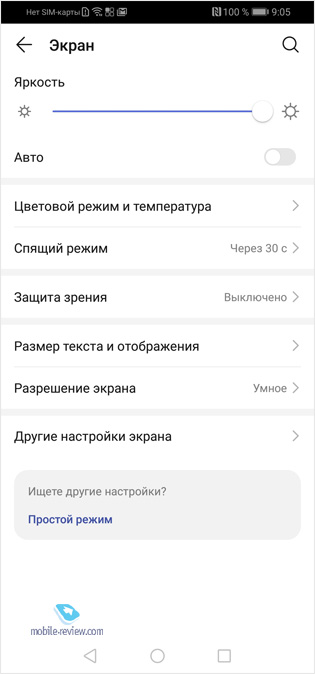
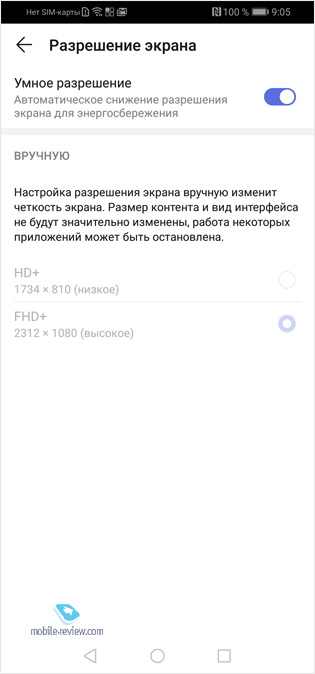
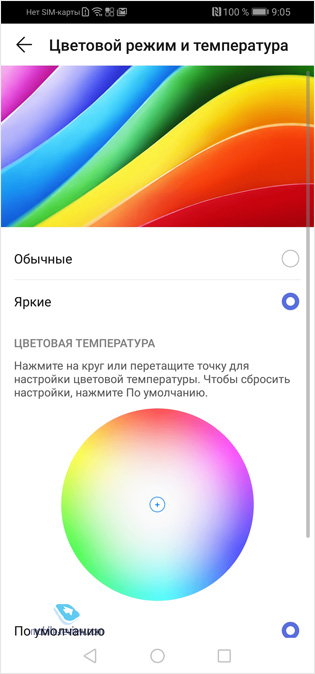
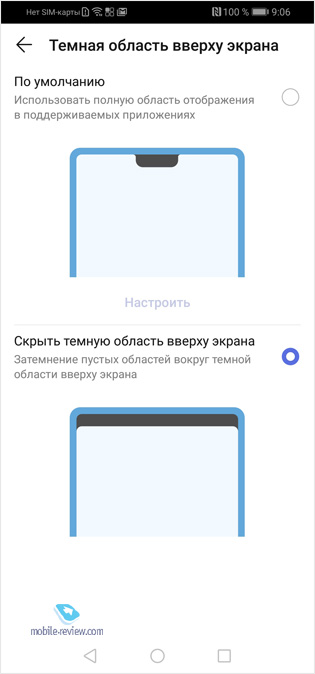
Итого: приятный экран с естественными цветами и высокой плотностью пикселей.
Время работы
Я всегда говорил, что оптимизация системы решает все вопросы. Несмотря на стандартную емкость в 3340 мАч, время работы Huawei P30 меня удовлетворило:
- 9 часов воспроизведения видео на максимальной яркости экрана
- Почти 6 часов игр на максимальной яркости экрана
- Около 5 часов свечения на автоматической яркости экрана
- Примерно 14 часов активной работы с устройством
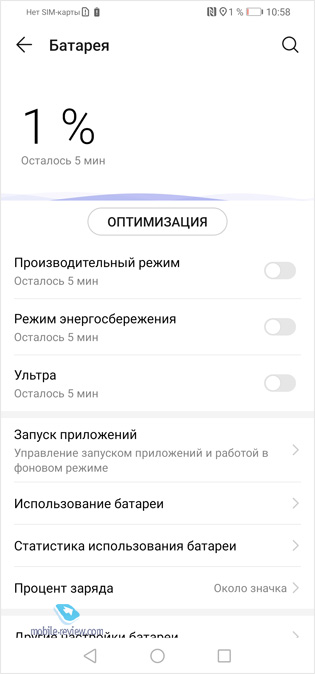
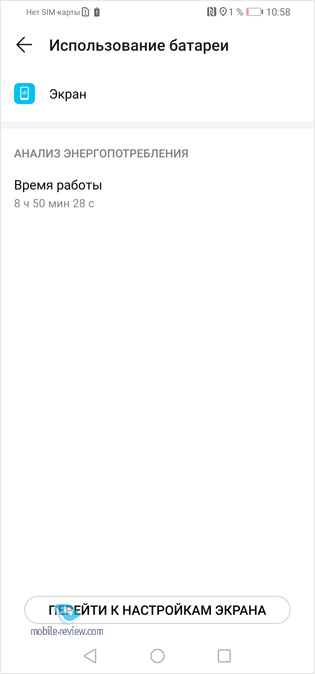
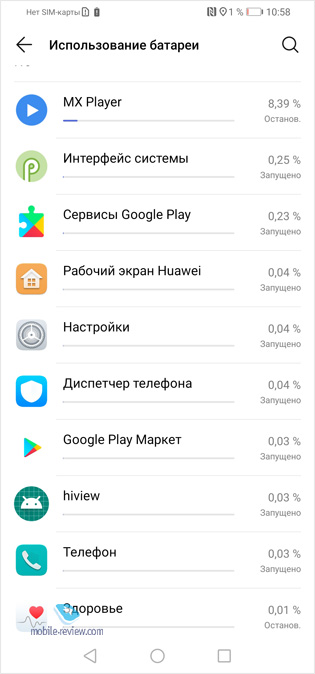
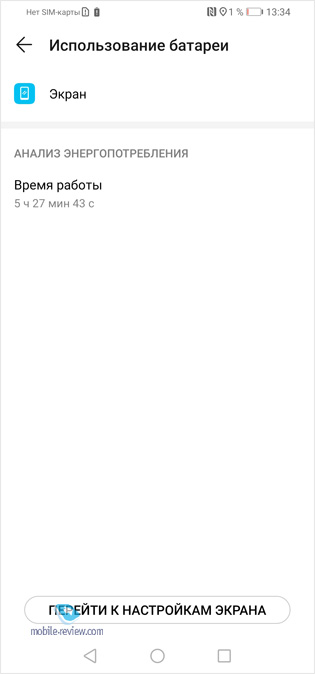
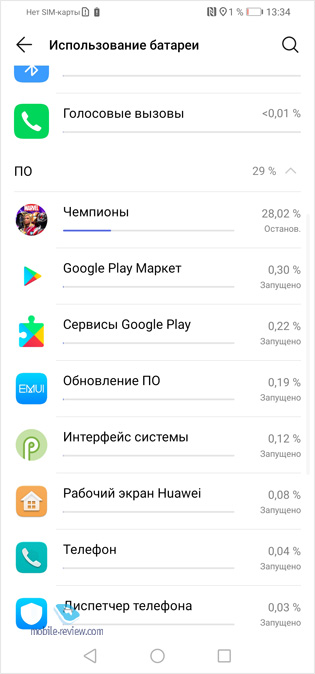
Заряжается быстро благодаря сетевому адаптеру 5В/2А, 9В/2А. До 100% батарея заполняется за 1 час 25 минут.
Коммуникационные особенности
Традиционно смартфон работает с двумя сим-картами формата nano. Обе nano-SIM работают в сетях 4G CAT 4 (бенды 1/3/7/8/20). С точки зрения связи Huawei P30 lite молодец: качество приема на высоком уровне. По крайне мере, разницы в этом аспекте между P30 и P30 lite я не заметил.
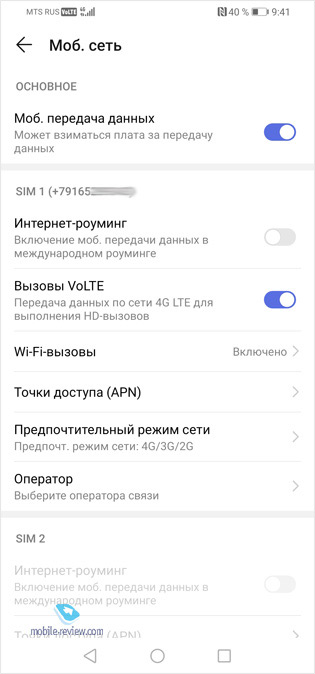
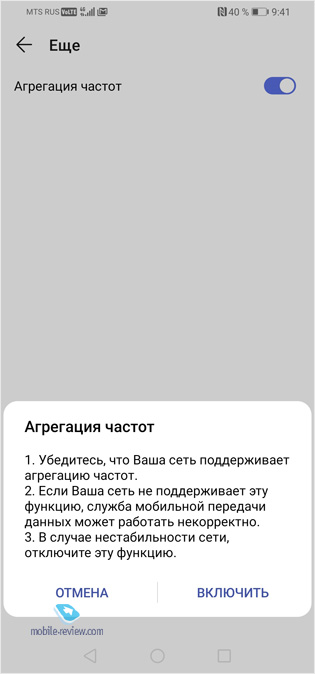
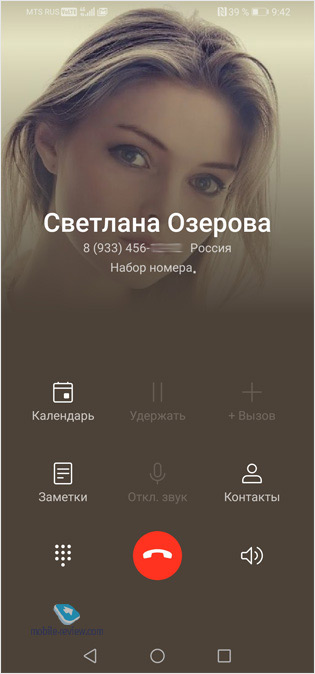
Беспроводная связь Wi-Fi работает на частотах 2.4/5 ГГц и поддерживает стандарт ac, Bluetooth имеет версию 4.2 (BLE). А еще аппарат видит VoLTE и VoWi-Fi.
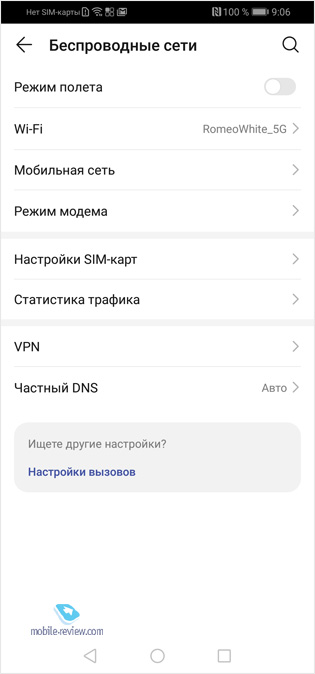
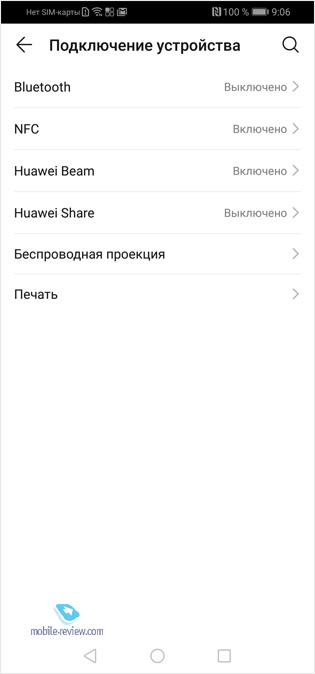
Телефон работает с GPS, ГЛОНАСС и даже с BeiDou. Моментально находит до 20 спутников даже в помещении недалеко от окна. На открытой местности функционирует с 15 – 25 спутниками, точность – от 5 метров. Приятный бонус – наличие чипа NFC!
Память, чипсет и производительность
В данной модели используется 4 ГБ оперативной памяти и 128 ГБ встроенной памяти (доступно 111 ГБ).
Скорость ОЗУ составляет 6420 МБ/с – нормальный результат для устройства за 19 990 рублей. Скорость Flash-памяти очень хорошая – 216/225 МБ/с. Конечно же, присутствует слот для карты памяти microSD, но он совмещен с сим-картой. Поэтому либо «симка», либо память.
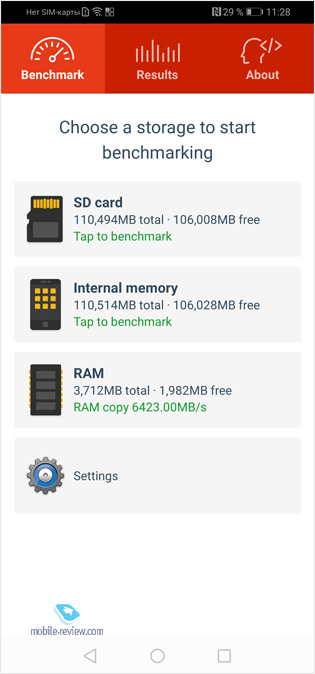
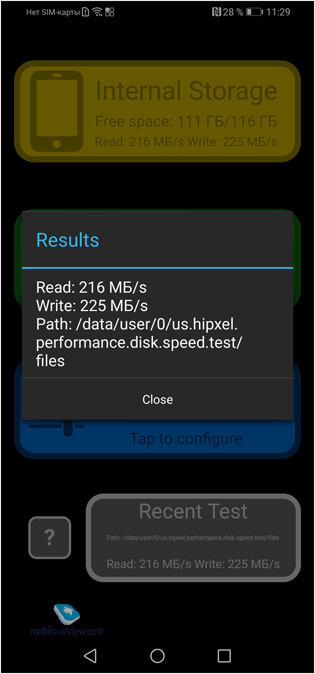
В качестве процессора компания Huawei выбрала SoС HiSilicon Kirin 710 (12 нм, ARM 4xCortex-A73 2.2 ГГц + 4xCortex-A53 1.7 ГГц) с графическим ускорителем Mali-G51 MP4.
Производительность телефонов Huawei уже давно не вызывает вопросов: оболочка нравится не всем, но работает она очень быстро, никаких микролагов или тормозов. Игры идут все, но не на максимальных параметрах, что объясняется не самым мощным процессором, выпущенным год назад.
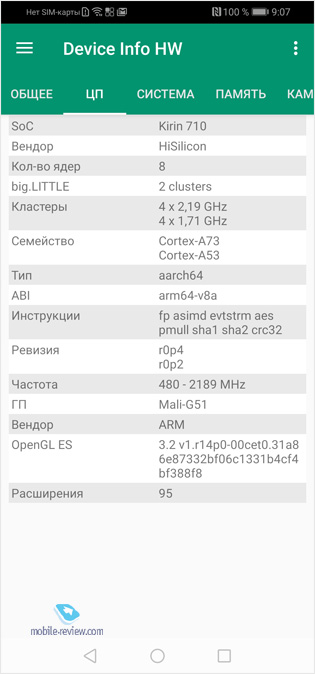
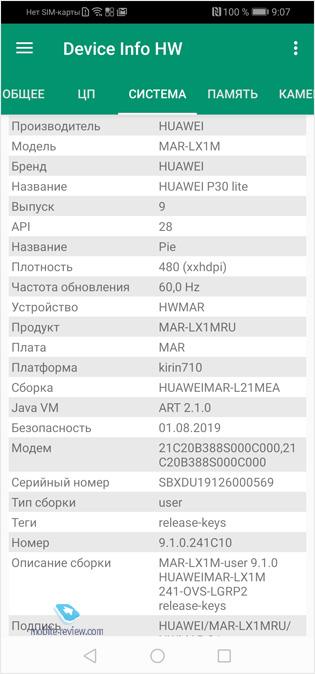
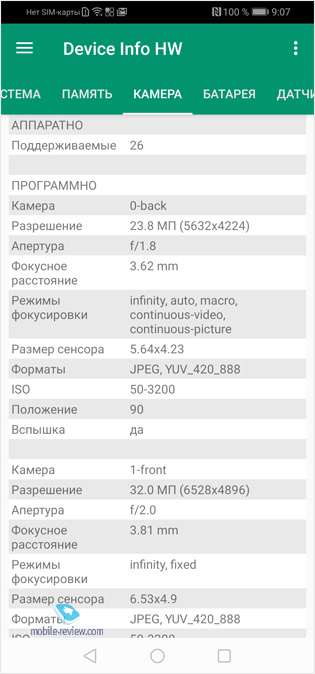
Для тех, кто предпочитает тесты, привожу пример Antutu: смартфон набирает 130 000 баллов – хороший результат в целом, но не для мощных игрушек.
Простыми словами: почти все приложения будут работать без запинки, но игры типа PUBG пойдут на средних настройках и без эффектов.
Аппарат Huawei P30 lite работает под управлением Google Android версии 9, и поверх системы установлена фирменная оболочка EMUI 9.1.

Пока я готовил обзор, на телефон «прилетело» два огромных обновления.
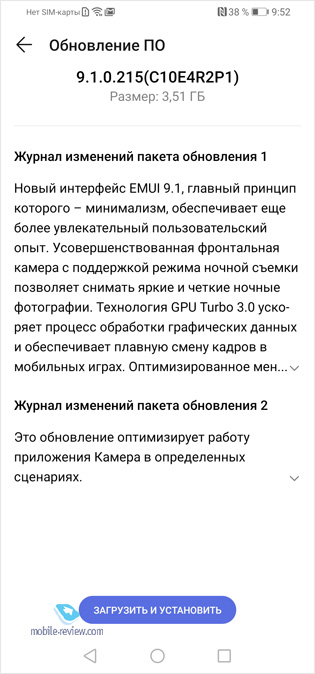
Камеры
Конечно же, основная фишка данной модели – тройной модуль камер: основная камера на 24 МП (f/1.8), широкоугольная на 8 МП (17 мм, f/2.4) и дополнительная на 2 МП для размытия заднего плана или же цифрового боке.

Главный модуль снимает обычно для устройства за 20 000 рублей. Поэтому я не буду перечислять все достоинства и недостатки. А вот «ширик» мне понравился. Зачастую он «вывозил» больше, чем основной модуль: широкий динамический диапазон, большущий угол обзора, приятные цвета и так далее.
Видео аппарат снимает в разрешении FullHD при 30/60 к/с. Фронтальная камера записывает неплохо, создавать влоги возможно. Звук чистый, стерео.
А еще есть дополненная реальность, режим «Ночь», режим Pro, замедленная съемка.
Интерфейс камеры такой же, как и на любом другом смартфоне компании Huawei на EMUI 9. Ниже – обзор интерфейса.

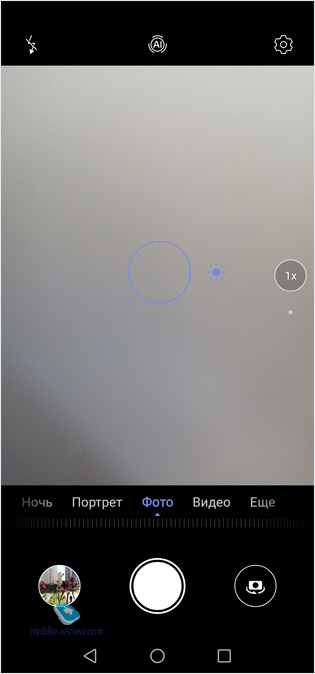
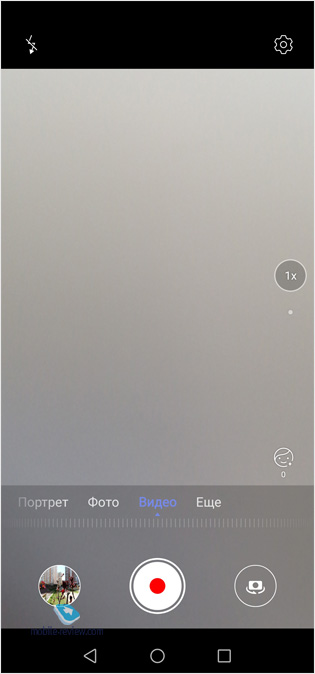
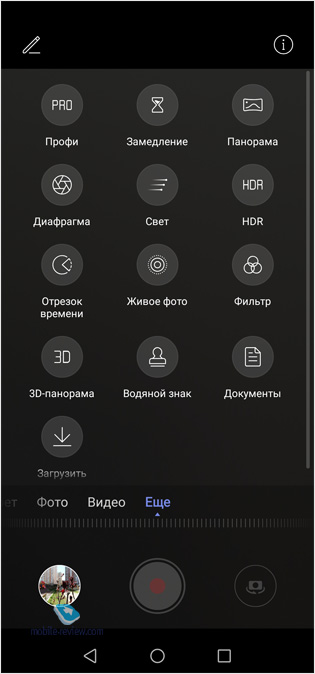
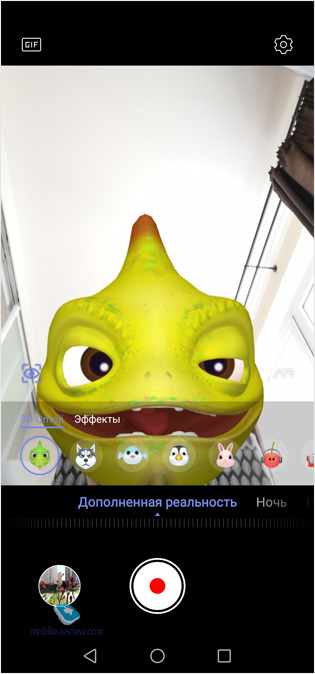
Примеры фотографий












Мультимедиа
Телефон Huawei P30 lite оснащен одним динамиком для вывода музыки. Его громкость высокая, звук чистый, насыщенный, с преобладанием средних частот, без перегрузки.
Музыкальный плеер стандартный для Huawei, в нем присутствуют настройки Dolby Atmos, Huawei Histen и эквалайзер. Звук, как обычно, проверял на наушниках Bose QC35 - «раскачиваются» неплохо (как по проводу, так и по Bluetooth), TWS-наушники Huawei FreeBuds Lite звучат отлично, связь не теряют.
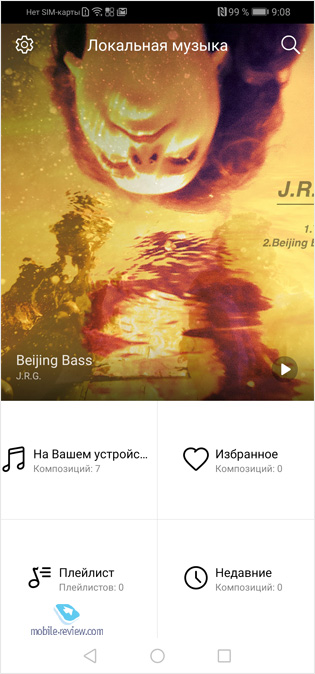
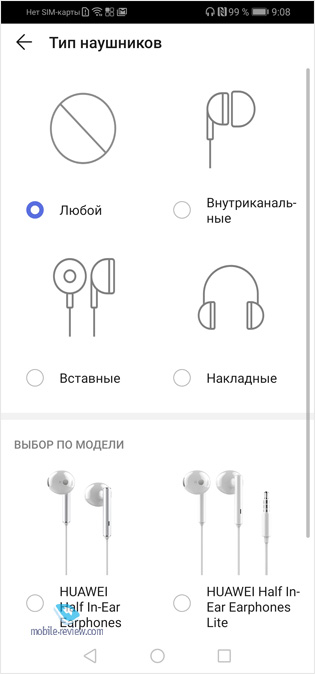
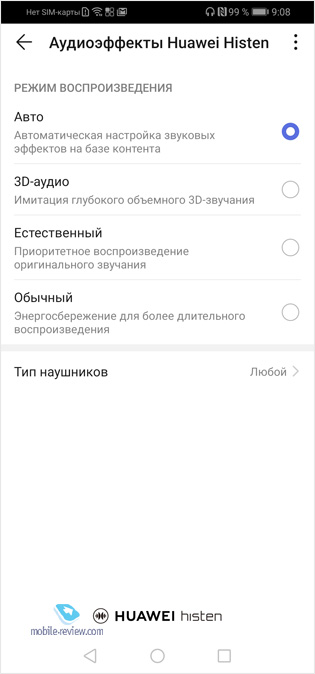
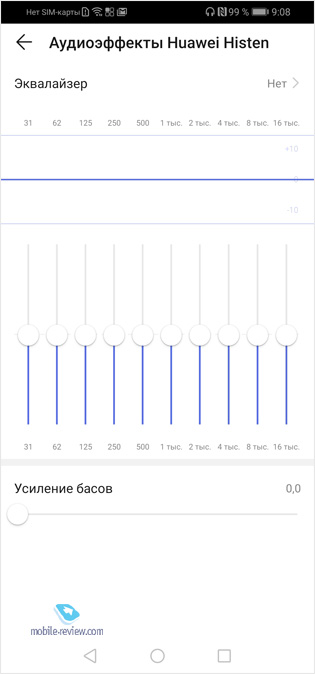
Среди приложений можно найти FM-радио. Оно находится в разделе «Инструменты» на втором рабочем столе.
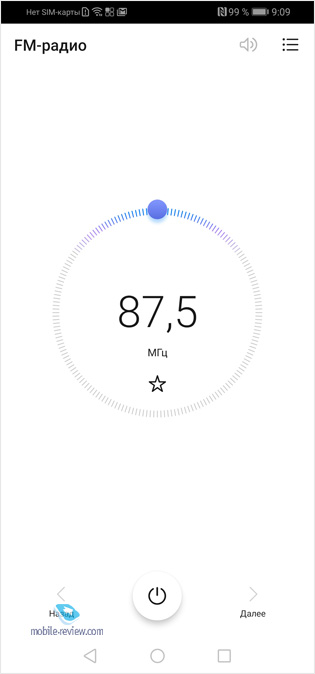
Впечатление
Смартфон Huawei P30 lite я бы рассматривал в качестве стильной новинки: основной упор производитель делал именно на имиджевой составляющей. Закаленное стекло с двух сторон, качественное олеофобное покрытие, хорошая эргономика, узнаваемый дизайн, приближенный к флагманским устройствам компании Huawei.

Конечно, не обошлось и без пожелания: основную камеру хотелось бы покруче. В остальном аппарат произвел исключительно положительное впечатление:
- Быстрый
- Отличный экран
- Много памяти
- Все доступные коммуникационные возможности
- 3.5 мм и USB-C
- Цена и подарки при покупке
Подробнее о продукте – на сайте производителя, а больше узнать об устройстве Huawei можно еще и в нашем отдельном разделе.

Главный экран вашего телефона — это место, которое приветствует вас первым после разблокировки. На нём также содержатся все ваши приложения и виджеты, к которым вы можете получить доступ, переключая их влево или вправо.
В этом руководстве мы покажем вам, как настроить макет главного экрана и виджеты в EMUI 10.
Домашний экран:
Выберите шаблон макета:
Сожмите два пальца на главном экране, перейдите в «Настройки главного экрана»> «Макет», затем выберите шаблон макета, который вы предпочитаете.
Держите значки выровненными:
Сожмите два пальца на главном экране, чтобы войти в режим настроек Начального экрана, затем включите автоматическое выравнивание. Если эта функция включена, пустые места будут автоматически заполняться при удалении приложений.
Положение значка главного экрана блокировки:
Сожмите два пальца на главном экране, чтобы войти в режим настроек Начального экрана, затем включите Блокировку макета.
Переместите значок приложения:
Нажмите и удерживайте значок приложения, пока ваш телефон не завибрирует, а затем перетащите его в нужное место.
Поместите значки приложений в папки:
- Для удобного управления значками ваших приложений вы можете поместить похожие приложения в папку и назвать ее.
- Нажмите и удерживайте значок приложения, пока ваш телефон не завибрирует, а затем перетащите его поверх другого приложения. Папка будет автоматически создана для размещения этих двух приложений.
- Откройте папку, коснитесь ее имени, затем введите имя для нее.
Добавить значки приложений в папку или удалить их:
Откройте папку и коснитесь значка +:
- • Выберите одно или несколько приложений и коснитесь OK, чтобы добавить их в папку.
- • Отмените выбор одного или нескольких приложений и коснитесь OK, чтобы удалить их из папки. Если вы отмените выбор всех приложений, папка будет удалена.
Переместить страницу экрана:
Сведите два пальца на главном экране, чтобы получить доступ к редактору.
Нажмите и удерживайте экранную страницу, которую вы хотите переместить, затем перетащите ее в нужное место.
Управление виджетами:
Вы можете добавлять, перемещать или удалять виджеты на главном экране, такие как блокировка экрана, погода, блокнот, часы, контакты и календарь, в соответствии с вашими личными требованиями.
Добавить виджет на главный экран:
- Сведите два пальца на главном экране, чтобы получить доступ к редактору.
- Нажмите Виджеты, затем проведите пальцем влево, чтобы просмотреть все виджеты.
Некоторые виджеты, такие как Погода, бывают разных форматов. - Коснитесь виджета, чтобы просмотреть все форматы, затем проведите вправо, чтобы вернуться.
- Нажмите на виджет, чтобы добавить его на главный экран. Если на текущей странице экрана нет места, нажмите и удерживайте ее, а затем перетащите на другую страницу экрана.
Перемещение или удаление виджета
Коснитесь и удерживайте виджет на главном экране, пока телефон не завибрирует, затем перетащите его в нужное положение или коснитесь Удалить.
Читайте также:

